네이버 이미지 검색 사용하는 간단한 방법
- IT관련/IT 서비스
- 2021. 7. 16.
일상생활에서 어떤 물건을 검색하고 싶은데 모양만 기억하고 이름은 기억나지 않는 경우가 있습니다. 예전에는 이런 경우 그냥 생각날 때까지 기다리거나 주변 사람들에게 물어봐야만 했죠. 하지만 최근에는 가지고 있는 사진이나 검색 시점에 사진을 찍고 해당 이미지와 데이터베이스에 저장된 이미지를 비교해 검색 결과를 찾아주는 이미지 검색 기능이 생겨 그런 불편함을 덜어주고 있습니다.
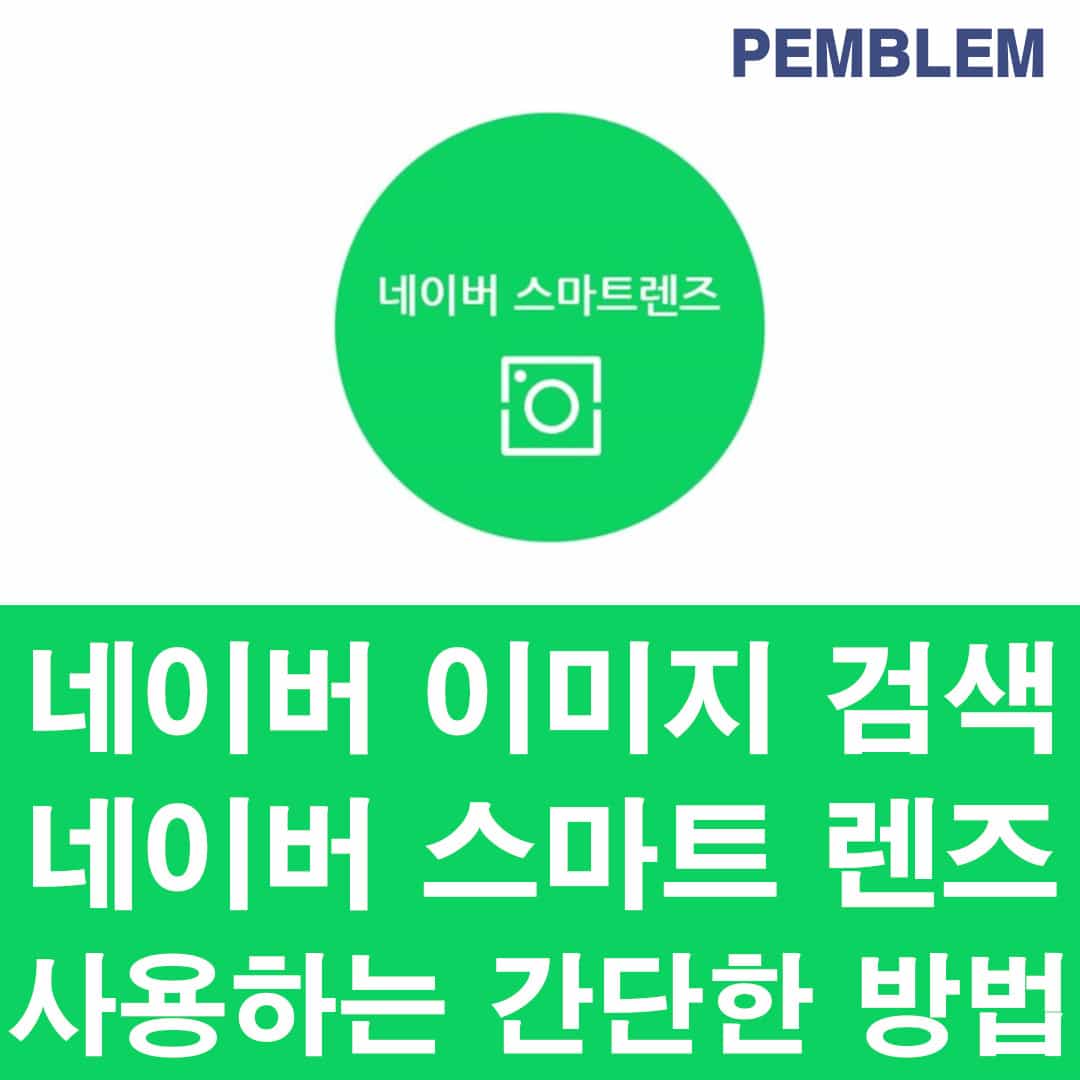
네이버에서도 이러한 이미지 검색 기능을 지원하고 있습니다. 안타깝게도 pc 환경에선 사용이 불가능합니다. 때문에 네이버 이미지 검색 기능을 이용하고 싶으시다면 모바일 스마트폰 환경을 이용해야 합니다. 그래서 오늘은 네이버 이미지 검색 기능을 스마트폰에서 어떻게 사용할 수 있는지 알아보는 시간을 가질까 합니다. 필요하신 분들은 포스팅을 참고해 따라해 보세요. 그럼 바로 시작하도록 하겠습니다.
네이버 이미지 검색 사용 방법
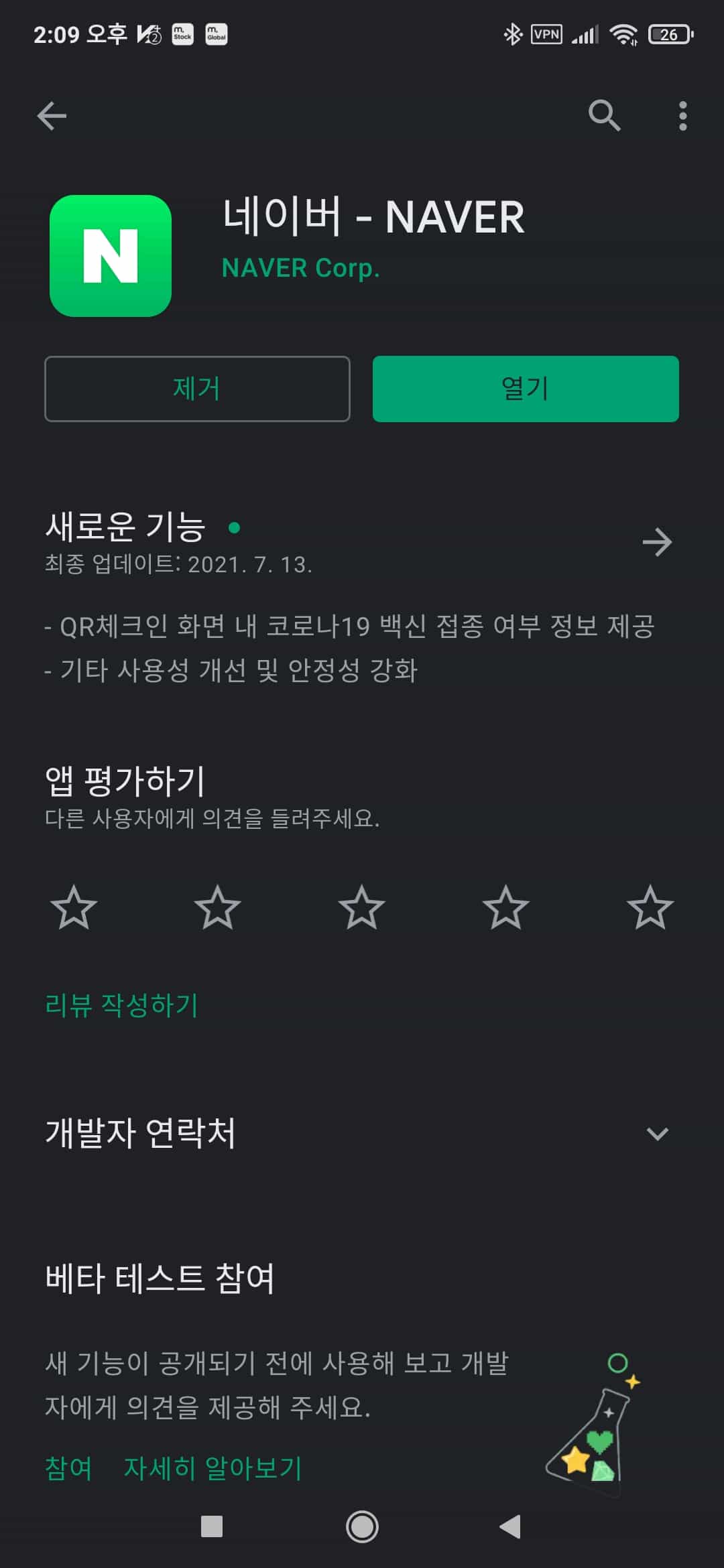
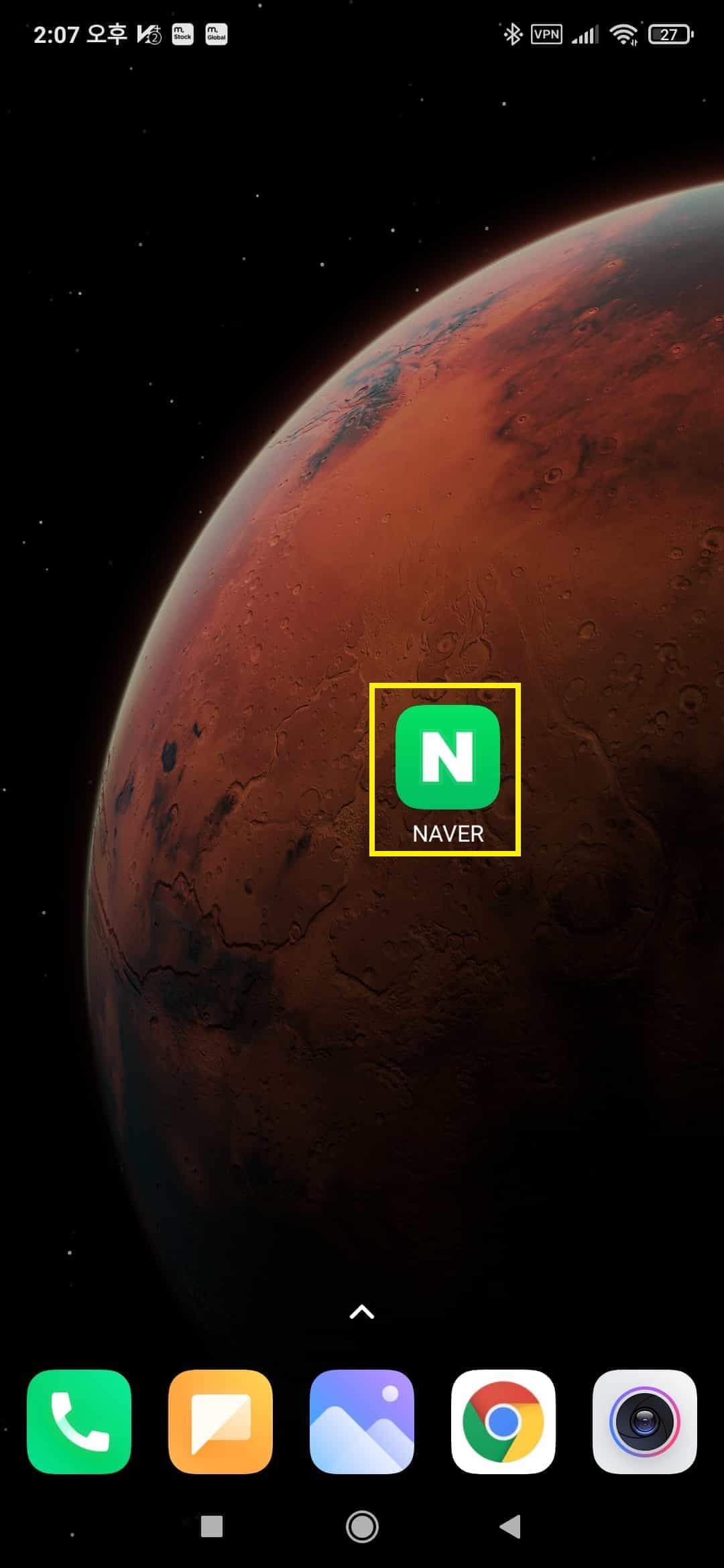
네이버 이미지 검색을 사용하기 위해서는 먼저 네이버 어플을 다운로드 해줘야 합니다. 구글 플레이 스토어에서 “네이버”를 검색하신 뒤 네이버 어플을 다운로드해 주세요.
다운로드하셨다면 실행해 주시면 됩니다.
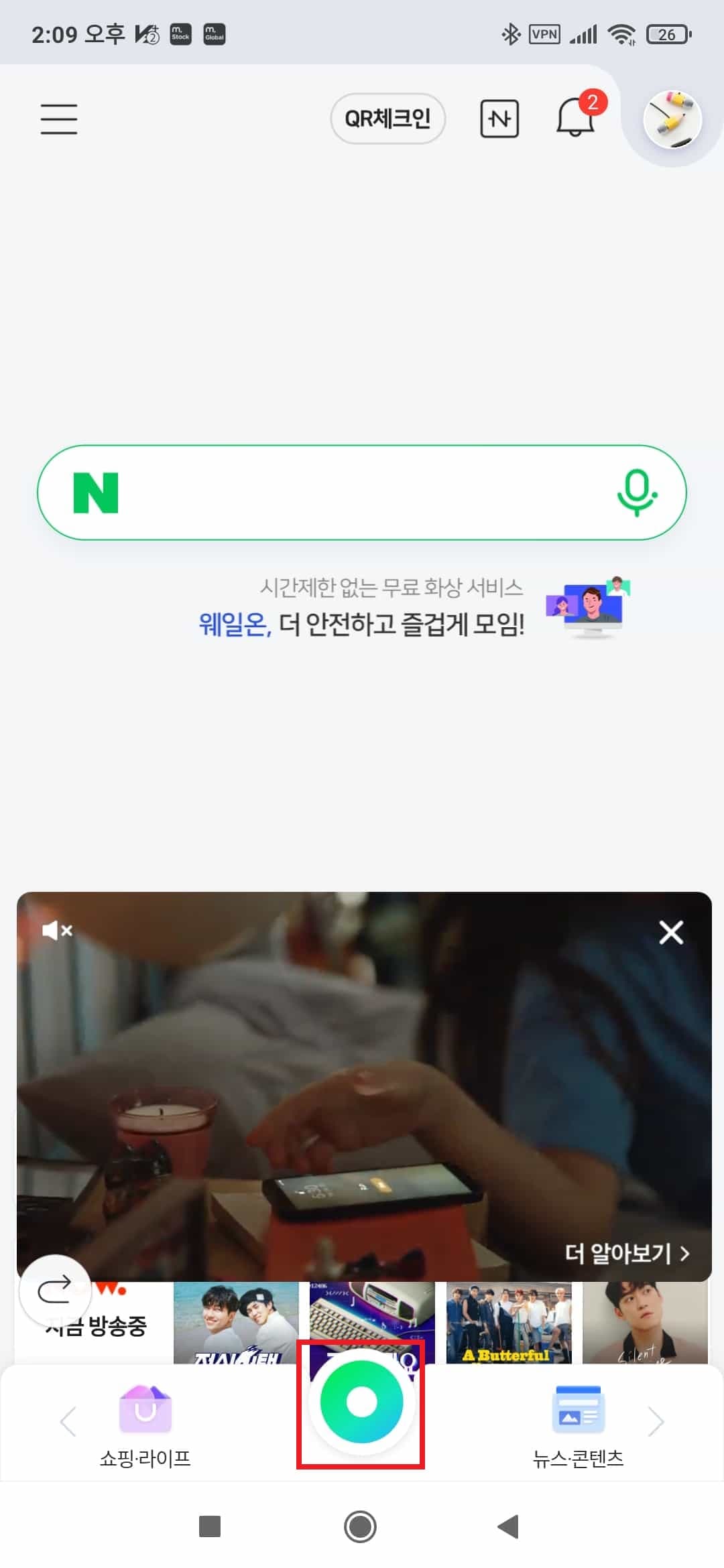
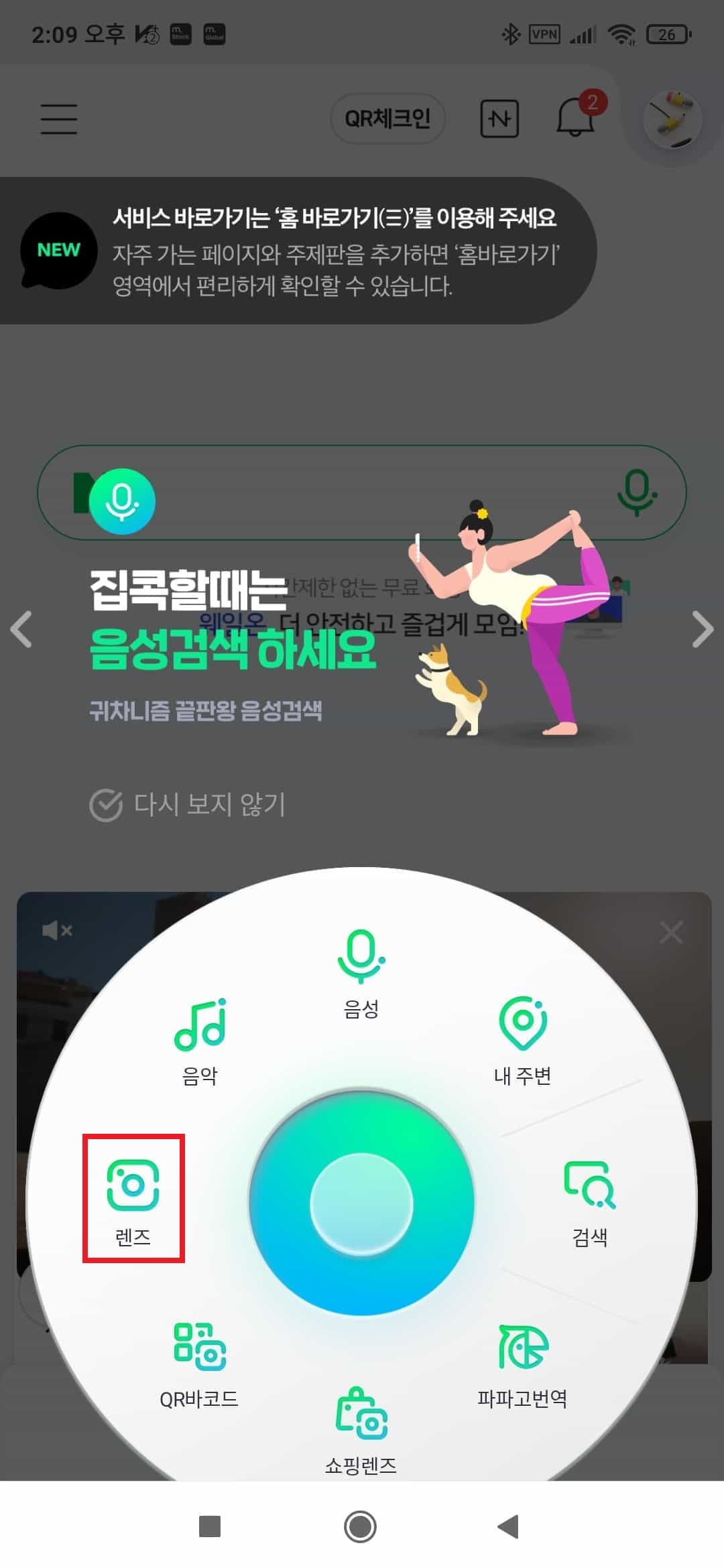
네이버 어플을 실행하면 중앙 하단에 초록색 원이 보이실 겁니다. 네이버에서는 그린닷이라고 부르는데 네이버의 다양한 기능을 이용하도록 도와주는 메뉴라고 생각하시면 됩니다.
그린닷을 터치해 메뉴를 열어줍시다.
그린닷 메뉴를 열어보면 네이버에서 제공하는 다양한 기능들을 보여줍니다. 저희는 이미지 검색 기능을 이용할 것이기 때문에 좌측에 있는 “렌즈”를 눌러줍니다.

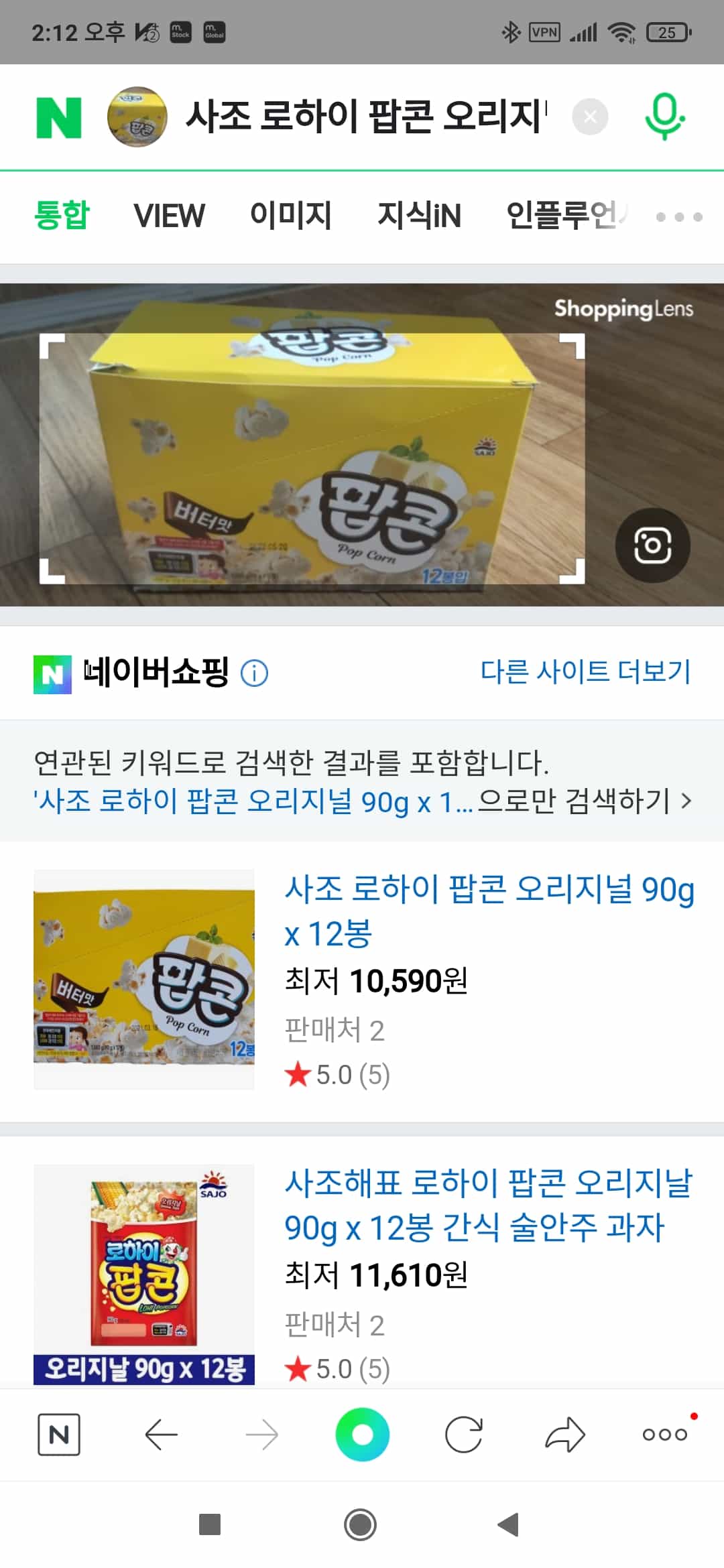
렌즈를 눌러주면 이렇게 사진기 어플과 같은 ui가 나타납니다. 중앙 하단의 촬영 버튼을 통해 사진을 촬영하면 검색 결과를 찍은 이미지와 서버의 이미지를 비교해 비슷한 이미지를 찾아줍니다. 저는 최근에 구매했던 팝콘 박스를 찍어보았습니다.
우측 사진이 그 결과인데 제대로 검색이 된 것을 확인할 수 있습니다. 제가 구매했던 제품의 이름 그대로 검색되었죠.


좌측 하단의 “사진”이 표시되는 버튼을 터치하면 이미 저장되어 있는 사진으로도 검색이 가능합니다. 저의 경우에는 지난번에 구매했던 키보드 박스를 찍은 사진을 검색해봤습니다.
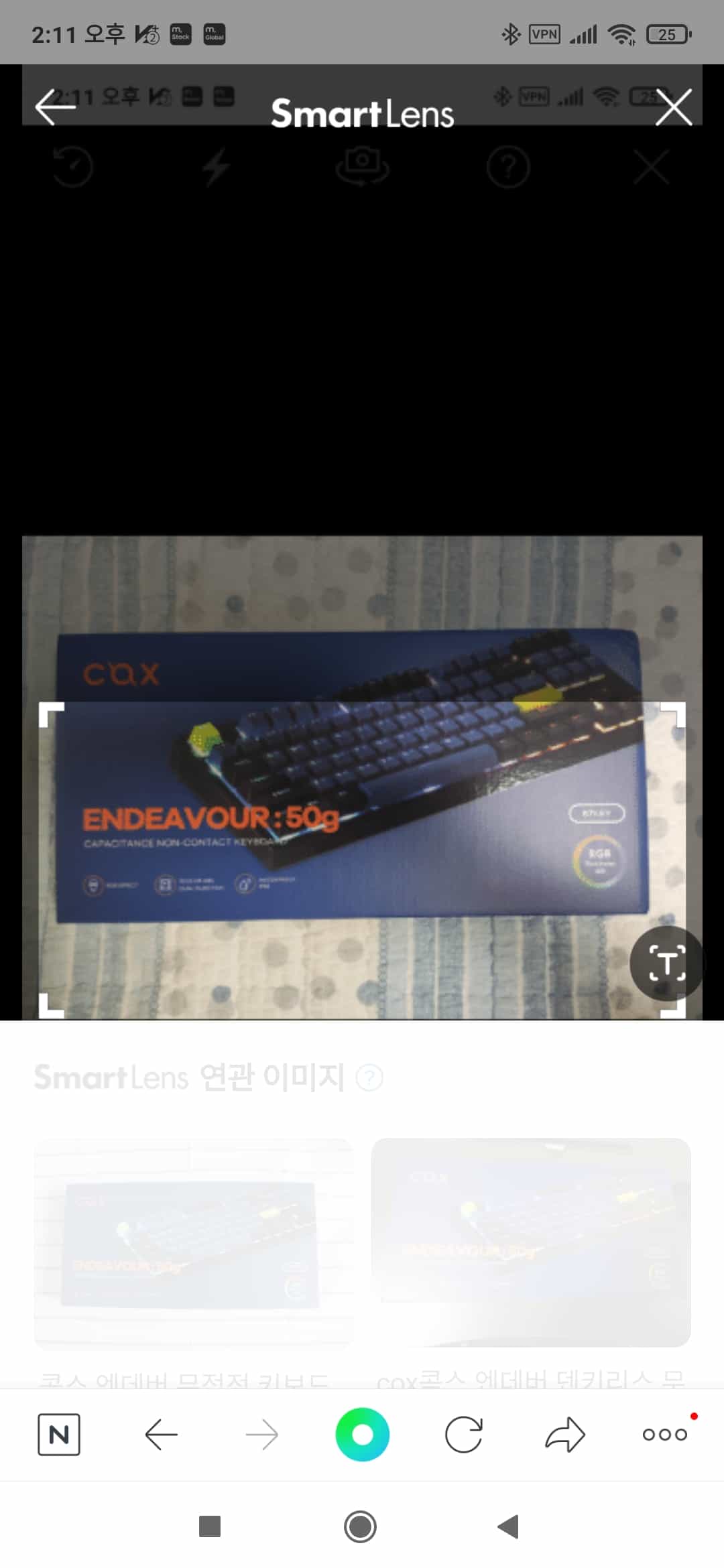
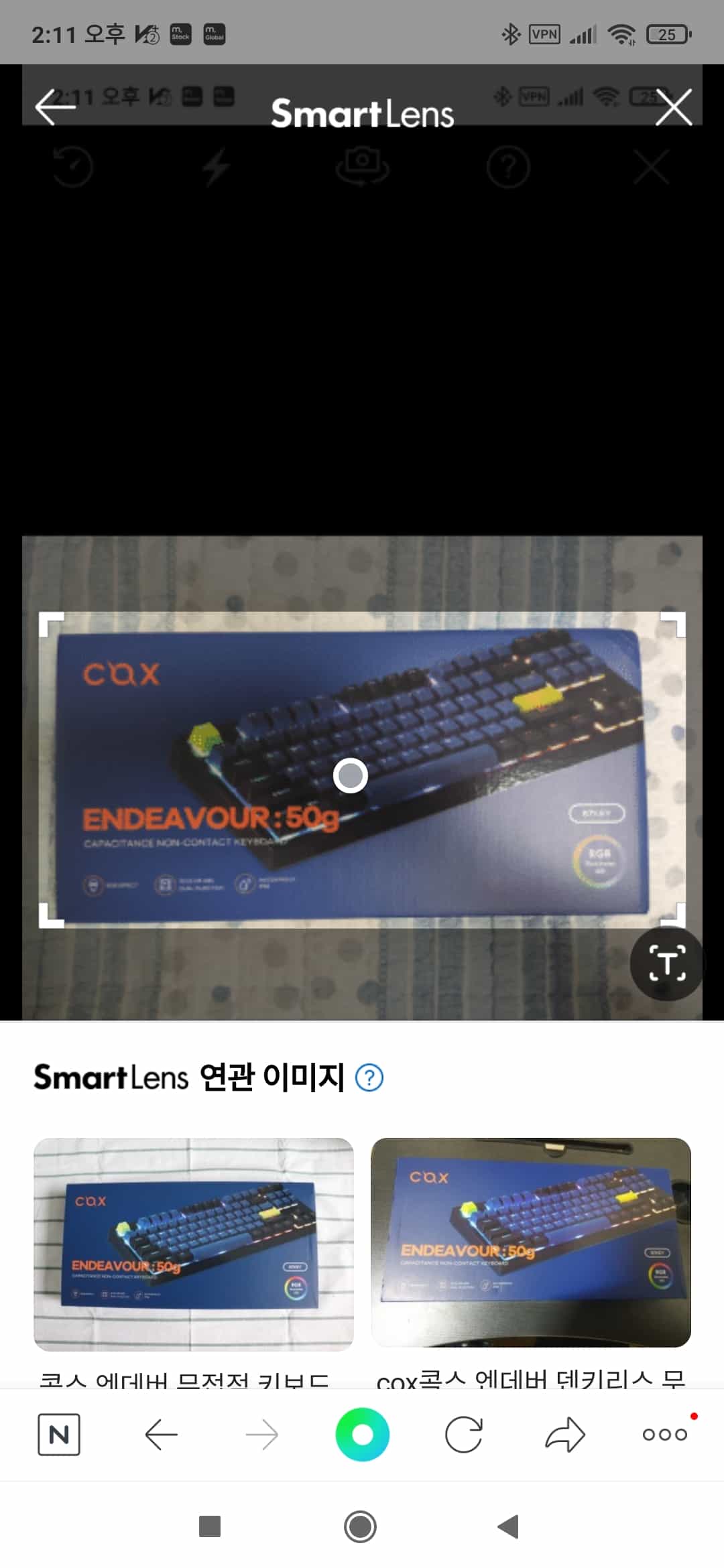
이렇게 굉장히 정확하게 검색 결과가 나오는 것을 확인할 수 있습니다. 의문인 점은 몇몇 사진들은 연관 이미지로 검색하여 결과를 보여주고 몇몇 사진들은 네이버 검색 결과창처럼 보여준다는 점입니다.
아마 비교군이 많아 정확도가 높을 때는 검색 결과창에 보여주고 비교군이 적어 정확도가 상대적으로 낮을 때는 연관 이미지로 보여주는 것 같습니다.
이렇게 오늘은 네이버 이미지 검색을 사용하는 방법에 대해 알아보았습니다.
pc환경에서는 사용하지 못하는 것 같아 안타깝지만 그래도 모바일 환경에서 사용하는 것이 어렵지는 않아 괜찮을 것 같습니다. 모바일 환경에서는 바로 촬영도 가능하고 사진을 불러오기도 쉬우니 말이죠.
그럼 이번 포스팅은 이쯤에서 마치도록 하고 다음에 다른 내용으로 다시 찾아뵙겠습니다.
긴 글 읽어 주셔서 감사합니다.
네이버 바로가기 만드는 방법 익스플로러, 크롬, 안드로이드
인터넷 브라우저를 사용할 때 특정 사이트로 바로 이동하고 싶을 때가 있죠? 사이트 링크를 즐겨찾기에 추가한 뒤 브라우저를 실행하고 즐겨찾기에 등록된 사이트로 이동하는 방법도 있지만 과
postiveemblem.tistory.com
이 글의 저작권은 전적으로 작성자인 P_Emblem에게 있으며
허락 없는 사용을 금합니다.
'IT관련 > IT 서비스' 카테고리의 다른 글
| 음성으로 노래 찾는 간단한 방법 3가지 (1) | 2021.08.18 |
|---|---|
| 파파고 이미지 번역하는 방법[PC, 모바일] (0) | 2021.07.28 |
| 구글 이미지 검색, 사진 검색 사용 방법 모바일, PC (0) | 2021.07.17 |
| 네이버 폼 설문조사 만드는 방법 총정리 (0) | 2021.07.07 |
| 구글 폼 만들기, 구글 설문지 만드는 방법 총정리 (0) | 2021.07.03 |
| 구글 포토 유료화 총정리! 가격 그리고 이유는? (0) | 2021.06.05 |